Cómo usar Spotify en tu Sonos Speaker

Spotify es el servicio de transmisión de música más popular del mundo y Sonos es una de las principales marcas de altavoces inteligentes. Aquí se explica cómo hacer que funcionen juntos.
Preparándose
RELACIONADO: Cómo configurar un nuevo altavoz Sonos
Para usar Spotify en su altavoz Sonos necesita:
- Un conjunto de altavoces Sonos y conectado a su red Wi-Fi.
- Una cuenta premium de Spotify y la aplicación Spotify instalada en su teléfono inteligente. Desafortunadamente, Spotify no admite la transmisión desde cuentas gratuitas en Sonos.
- La aplicación Sonos Controller (disponible para iOS y Android).
Vamos a demostrar todo esto con un iPhone y un Sonos One, pero el proceso debería ser muy similar en Android.
Configuración de una cuenta de Spotify en su Sonos
Abra la aplicación Sonos Controller en su teléfono inteligente, toque la opción "Más" y luego toque la entrada "Agregar servicios de música". De la lista de servicios, elija Spotify.
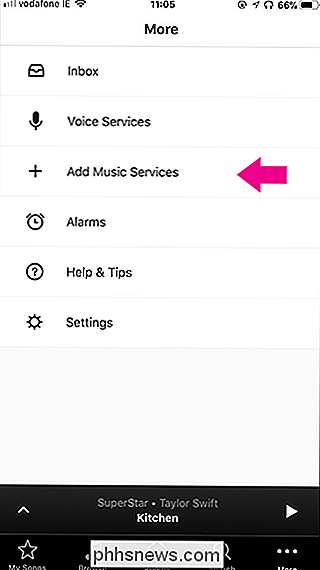
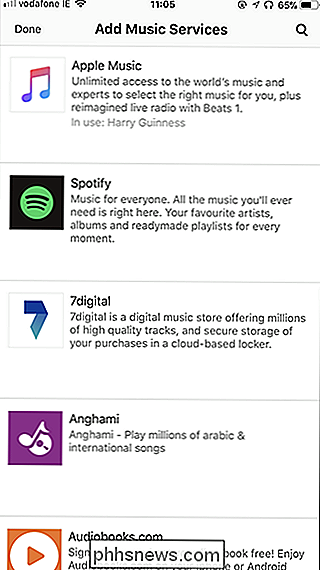
En la página Agregar servicio, toque el botón "Agregar a Sonos" y luego toque el botón "Conectar a Spotify" en la pantalla siguiente.
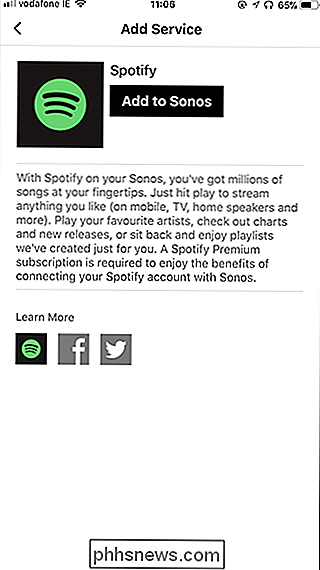
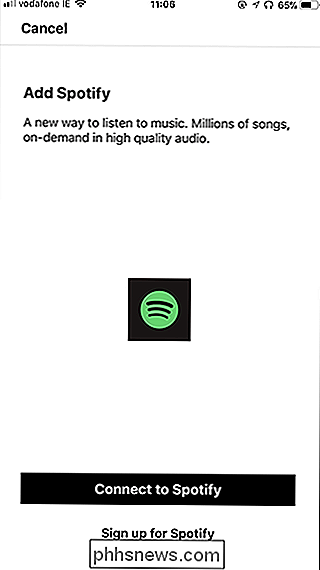
Se abre la aplicación Spotify su teléfono y pasa sus datos de inicio de sesión a la aplicación Sonos. Después de unos segundos, la aplicación Sonos se abre de nuevo y puede escribir un nombre para su cuenta de Spotify. Tenga en cuenta que este nombre solo se pondrá en uso si agrega cuentas adicionales de Spotify a la aplicación Sonos. Denomine su cuenta, y luego toque el botón "Listo".
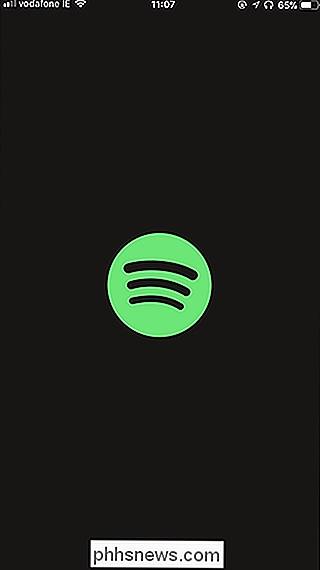
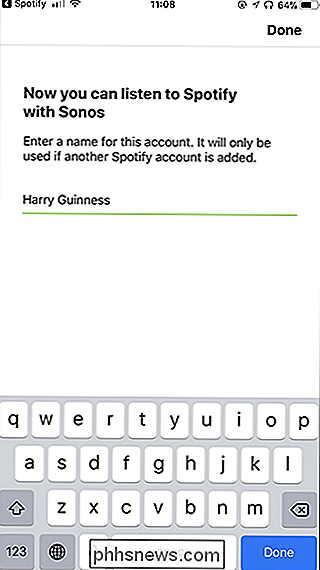
Y así, tiene configurado Spotify en su Sonos. Para configurar otra cuenta de Spotify, simplemente siga los mismos pasos anteriores.
Controlando Spotify en su Sonos
Hay dos maneras de controlar Spotify en su Sonos: desde la aplicación Sonos Controller y directamente desde la aplicación Spotify.
De la aplicación Sonos Controller
RELACIONADO: Cinco características asombrosas de Spotify para crear listas de reproducción perfectas
Abra la aplicación Sonos Controller, seleccione la opción "Buscar" y luego seleccione su cuenta de Spotify. Desde aquí, puedes seleccionar cualquier música que hayas guardado en Spotify, incluidas las listas de reproducción que hayas creado yendo a Your Music. También puede usar las otras opciones para reproducir música de las propias listas de reproducción de Spotify y las mejores canciones en este momento.
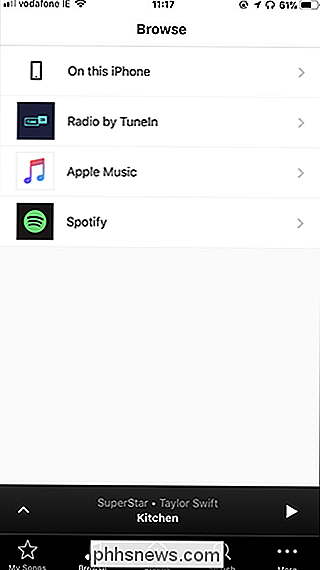
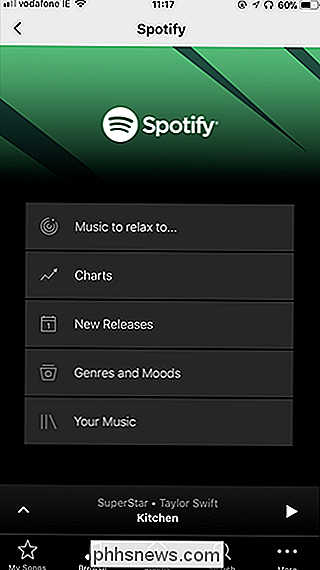
También puede usar la pestaña "Buscar" para buscar cualquier canción, artista o álbum que desee. La búsqueda de Spotify es universal, por lo que enumera todas las ubicaciones en las que un artista está disponible.
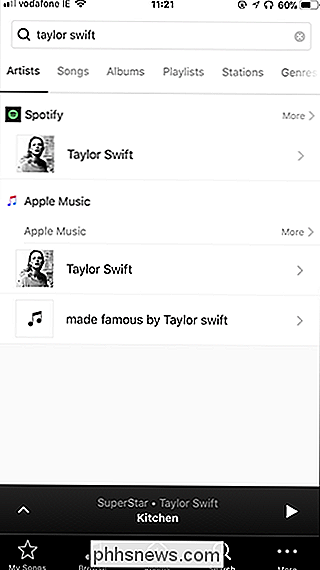
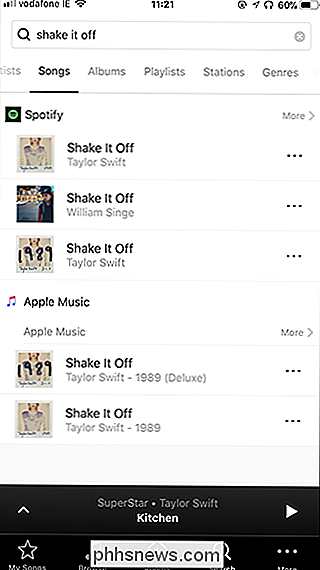
Desde la aplicación Spotify
La aplicación Sonos Controller es funcional, pero no está muy bien adaptada a Spotify. La mejor manera de controlar Spotify en su Sonos es a través de la aplicación Spotify habitual.
Abra la aplicación Spotify y seleccione la canción, el artista o la lista de reproducción que desea escuchar. Toque "Dispositivos disponibles" para ver una lista de todos los dispositivos actualmente conectados a su cuenta de Spotify. Puedes ver una opción para mí que se llama "Cocina". Este es el dispositivo Sonos que acabo de configurar.
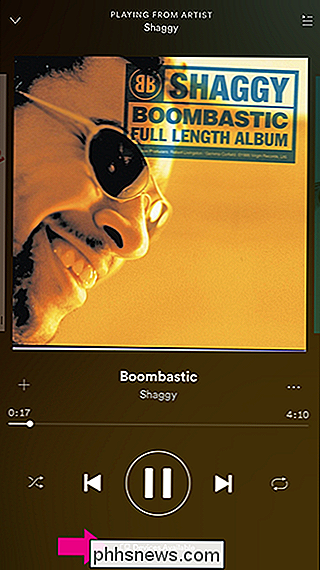
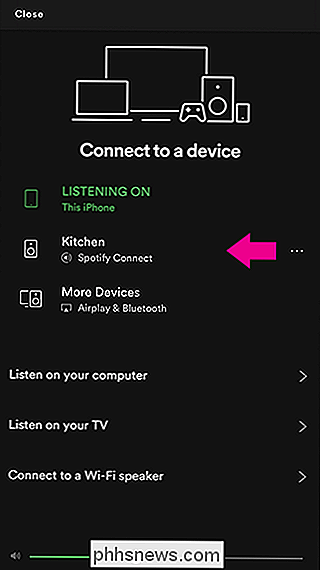
Selecciona tu Sonos de la lista y todo lo que escuchaste en Spotify comienza a reproducirse en él.
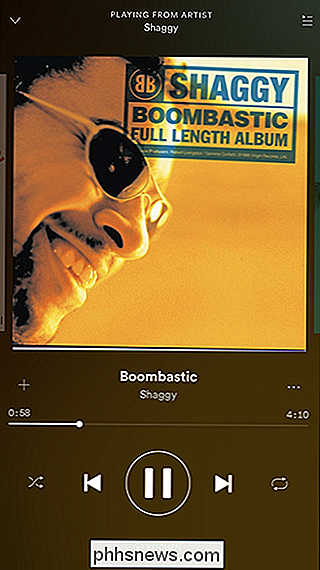
Ahora puedes usar la aplicación Spotify como siempre pero, en lugar de reproducir música en tu teléfono, se reproduce a través de tu Sonos.
La aplicación Sonos Controller es ideal para configurar tu Sonos, pero no es un controlador ideal. Simplemente tiene que trabajar con demasiados servicios diferentes para ser ideal para cualquiera de ellos. Afortunadamente, es fácil controlar directamente tu Sonos desde la aplicación Spotify, que es mucho mejor.

Cómo controlar su televisor o estéreo con Amazon Echo y Logitech Harmony Hub
Si usa un control remoto para encender su televisor, es demasiado antiguo para usted, así es como usar el Amazon Echo para encender su televisor usando su voz. Desafortunadamente, generalmente no puede hacer esto solo con un Echo y un televisor; necesita algún tipo de concentrador inteligente conectado a su televisor con el que el Echo se pueda comunicar.

Cómo ejecutar Android en Windows con AMIDuOS
Hay un número cada vez mayor de formas de probar las aplicaciones de Android en su computadora de escritorio o portátil con Windows. Pero de los diversos métodos que he probado, ninguno combinó el acceso completo a las funciones básicas de Android con facilidad de acceso muy similar al AMIDuOS de American Megatrends.



